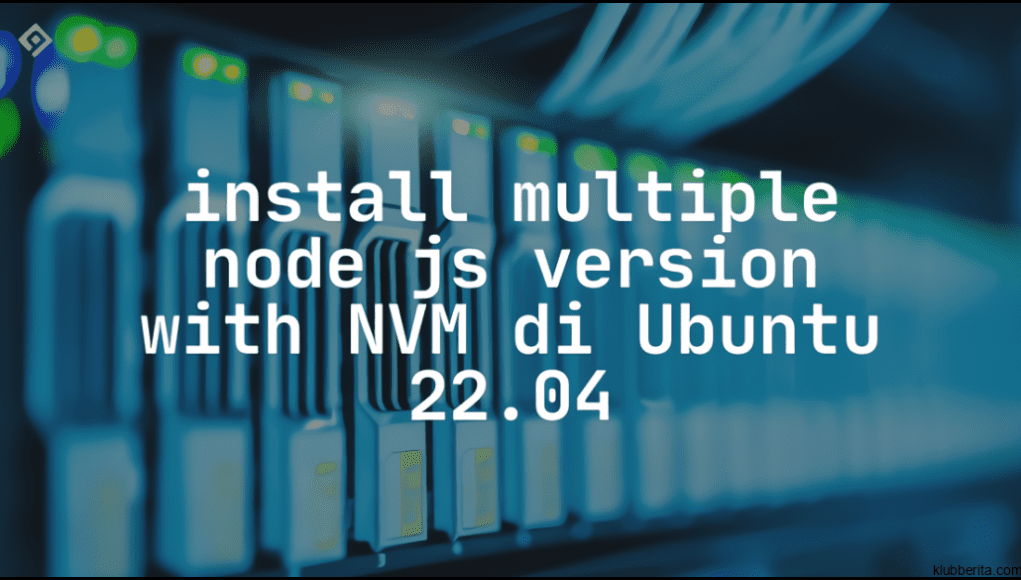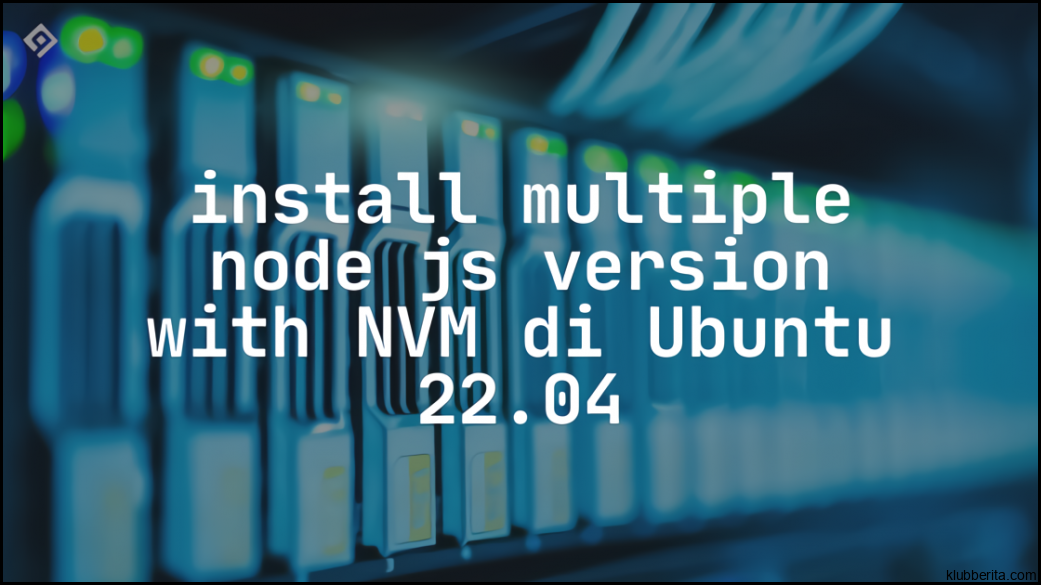
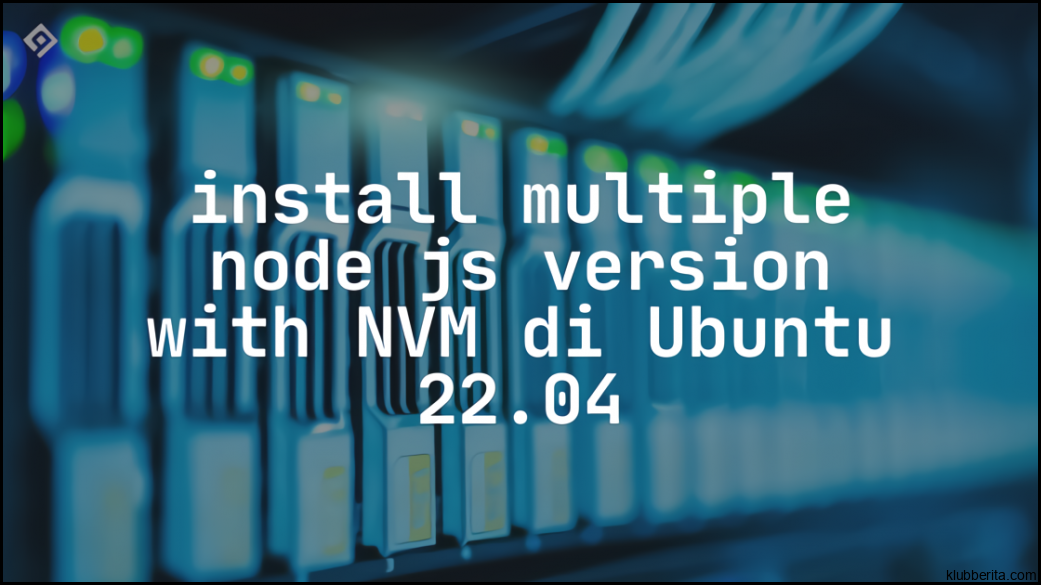
Cara Instal Nvm di Ubuntu 22.04: Langkah-Langkah Mudah!
Pendahuluan
Nvm (Node Version Manager) adalah alat yang berguna untuk mengelola versi Node.js pada sistem operasi Linux seperti Ubuntu 22.04, dengan memungkinkan pengguna untuk dengan mudah menginstal dan beralih antara versi Node.js yang berbeda. Artikel ini akan memberikan panduan langkah demi langkah tentang cara menginstal Nvm di Ubuntu 22.04.
Langkah 1: Mengunduh Script Instalasi Nvm
Langkah pertama dalam proses instalasi adalah mengunduh script instalasi Nvm. Anda dapat melakukannya dengan menggunakan perintah wget atau curl di terminal.
Anda dapat menggunakan perintah berikut jika Anda memilih untuk menggunakan wget:
wget -qO- https://raw.githubusercontent.com/nvm-sh/nvm/v0.38.0/install.sh | bash
Jika Anda lebih suka menggunakan curl, gunakan perintah berikut ini:
curl -o- https://raw.githubusercontent.com/nvm-sh/nvm/v0.38.0/install.sh | bash
Langkah 2: Memperbarui Sumber Daya Bash
Setelah selesai mengunduh script instalasi, langkah selanjutnya adalah memperbarui sumber daya bash sehingga Anda dapat langsung menggunakan nvm setelah proses instalasi selesai.
Anda dapat melakukannya dengan menjalankan salah satu dari dua perintah berikut di terminal:
source ~/.bashrc
atau
source ~/.profile
Langkah 3: Memeriksa Versi Nvm yang Terinstal
Untuk memastikan Nvm berhasil terinstal, Anda dapat menggunakan perintah berikut:
nvm --version
Jika Anda melihat nomor versi Nvm pada output terminal, itu berarti proses instalasi berhasil dan Anda siap untuk mulai menggunakan Nvm.
Langkah 4: Menginstal Versi Node.js Menggunakan Nvm
Sekarang Anda bisa menginstal versi Node.js yang diinginkan menggunakan Nvm. Perhatikan bahwa versi Node.js yang tersedia dapat bervariasi tergantung pada sumber daya nvm yang diunduh.
Anda dapat melihat semua versi Node.js yang tersedia dengan perintah:
nvm ls-remote
Kemudian, gunakan perintah ini untuk menginstal versi tertentu:
nvm install
Langkah 5: Menggunakan Versi Node.js yang Diinstal
Setelah menginstal beberapa versi Node.js menggunakan Nvm, Anda bisa beralih antara versi-versinya sesuai kebutuhan.
Jika Anda ingin menggunakan salah satu versi yang sudah terpasang, gunakan perintah berikut:
nvm use
Jika Anda ingin mengatur versi Node.js tertentu sebagai versi default yang akan digunakan, gunakan perintah berikut:
nvm alias default
Kesimpulan
Dengan mengikuti langkah-langkah di atas, Anda sudah berhasil menginstal Nvm di Ubuntu 22.04 dan dapat dengan mudah mengelola versi Node.js yang digunakan.
Sekarang Anda dapat menginstal berbagai versi Node.js dan beralih di antaranya menggunakan perintah sederhana yang disediakan oleh Nvm.
Semoga panduan ini memberikan manfaat bagi Anda dalam pengembangan aplikasi web menggunakan Node.js pada sistem operasi Ubuntu 22.04.